Stai riscontrando il problema "Discord Overlay non funzionante" su PC Windows? È il problema più fastidioso ma puoi affrontarlo facilmente provando le soluzioni elencate di seguito. Iniziamo con esso!
Indubbiamente, Discord è un'applicazione estremamente cruciale per scopi di comunicazione durante i giochi o lo streaming live. Inoltre, Discord Overlay è una delle funzionalità che consente agli utenti di stabilire una comunicazione con i propri amici Discord mentre giocano. Ma, attualmente, molte persone si lamentano del fatto che la loro funzione di sovrapposizione non funziona correttamente. Questo problema impedisce una comunicazione efficace durante le sessioni di gioco. Quindi, è molto meglio risolverlo il prima possibile. Discord Overlay non viene visualizzato? Stai affrontando lo stesso problema? Se è così, allora possiamo aiutarti. Attraverso questo articolo, abbiamo presentato le soluzioni più pratiche per risolvere questo problema frustrante. Quindi, senza ulteriori indugi, fai un passo avanti per conoscere ogni minimo dettaglio!
I modi migliori per correggere l'overlay di Discord che non funziona su PC Windows
Qui, su Tech Pout, abbiamo elencato i migliori metodi di risoluzione dei problemi per risolvere il problema dell'overlay discord che non funziona su PC Windows. E non è necessario provarli tutti, vai per la tua strada e continua a leggere finché non troverai quello più adatto a te.
Soluzione 1: verifica di aver attivato l'overlay in Discord
Inizialmente, cosa puoi fare per risolvere l'overlay di discord non funziona e cioè assicurarti di aver abilitato l'overlay in Discord. Per farlo, segui i passaggi elencati di seguito!
Passo 1:- Avvia l'applicazione Discord.
Passo 2:- Quindi, per avviare la finestra Impostazioni utente, fare clic sull'icona a forma di ingranaggio.
Passaggio 3:- Sul lato sinistro della finestra, individua l'opzione Overlay dall'elenco e, successivamente, attiva il pulsante di attivazione/disattivazione presentato accanto a Enable in-game overlay.
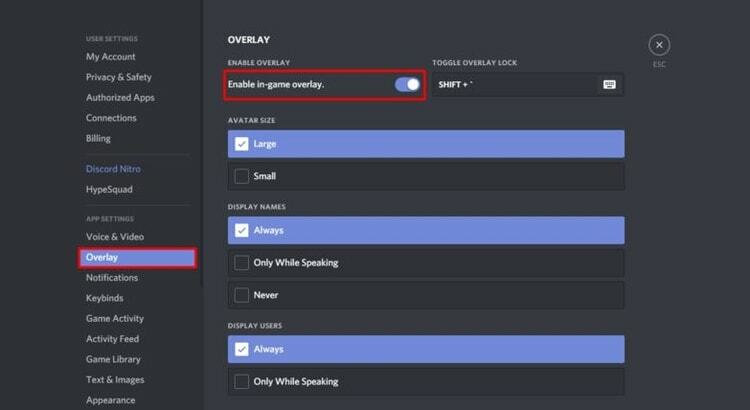
Passaggio 4:- Scorri verso il basso e seleziona l'attività di gioco dallo stesso riquadro sinistro della finestra e assicurati che l'interruttore a levetta sia abilitato per il gioco a cui stai giocando sul tuo sistema.
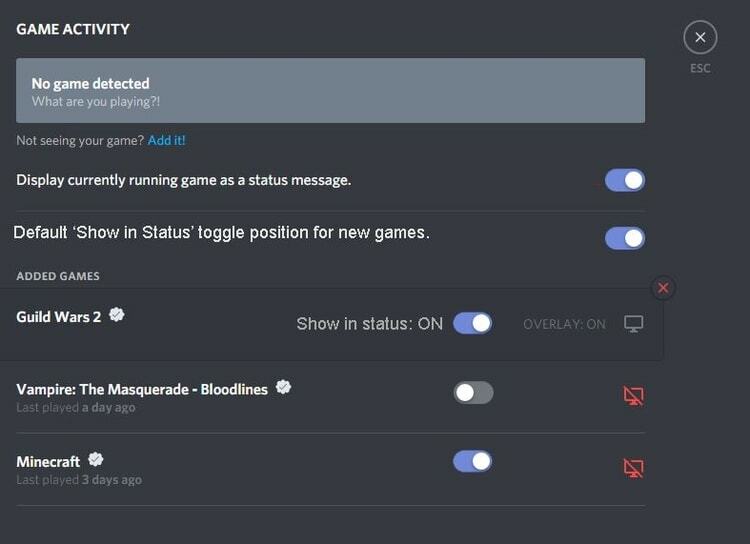
Passaggio 5:- E, nel caso in cui l'interruttore a levetta sia disattivato, fai clic sull'icona del monitor visualizzata accanto al gioco a cui stai giocando.
Dopo aver implementato i passaggi precedenti, riavvia il sistema e verifica se il problema "Discord game overlay non funziona" è stato risolto o meno. Prova le soluzioni successive, se rimane lo stesso.
Leggi anche: Come risolvere l'audio della condivisione dello schermo di Discord non funzionante [Risolto]
Soluzione 2: esegui Discord come amministratore
Oltre a ciò, se il problema dell'overlay di discord rimane ancora irrisolto, puoi eseguire Discord come amministratore per risolvere il problema. Ecco come farlo!
Passo 1:- Fai clic con il pulsante destro del mouse sul collegamento Discord presentato sul desktop e quindi scegli Proprietà dall'elenco.
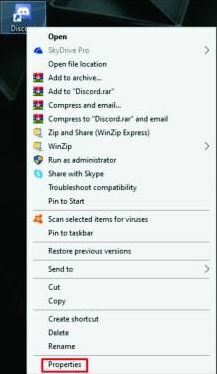
Passo 2:- Ora dalla finestra successiva, passa alla scheda compatibilità e spunta la casella presentata accanto a Esegui questo programma come amministratore e fai clic sulla scheda OK.
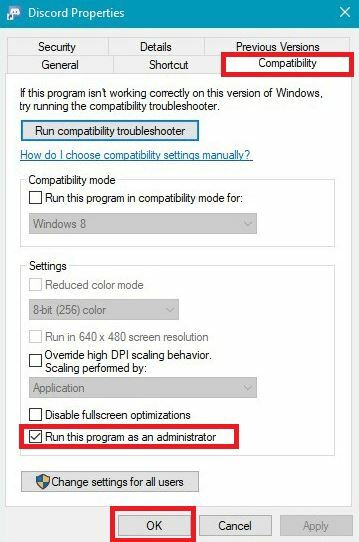
Passaggio 3:- Dopodiché, sul desktop fai doppio clic sul gioco per avviarlo nuovamente.
Soluzione 3: disattivare l'applicazione antivirus di terze parti
Forse stai riscontrando un problema "La sovrapposizione del gioco Discord non funziona" a causa della tua applicazione antivirus di terze parti. A volte, le applicazioni antivirus di terze parti possono interferire con Discord e quindi si verifica questo errore.
Se rilevi che l'overlay di Discord non funziona come previsto, devi disabilitare temporaneamente le applicazioni antivirus di terze parti. Dopo aver disabilitato temporaneamente le applicazioni antivirus di terze parti, attiva Discord e avvia nuovamente il gioco solo per assicurarti che il problema dell'overlay di discord sia stato risolto o meno.
Leggi anche: Come risolvere il problema del microfono Discord non funzionante? [Suggerimenti e trucchi]
Soluzione 4: disattivare l'accelerazione hardware in Discord
Fondamentalmente, l'accelerazione hardware è l'attributo in Discord che utilizza la GPU per eseguire Discord in modo più costante. Ma, al giorno d'oggi, molte persone si sono lamentate del fatto che questa funzione si traduce nel problema del "discord game overlay non funzionante". Quindi, per risolvere il problema, prova a disattivare l'accelerazione hardware in Discord. Ecco, come puoi farlo!
Passo 1:- Avvia Discord, fai clic sull'icona a forma di ingranaggio per aprire la finestra delle impostazioni utente.
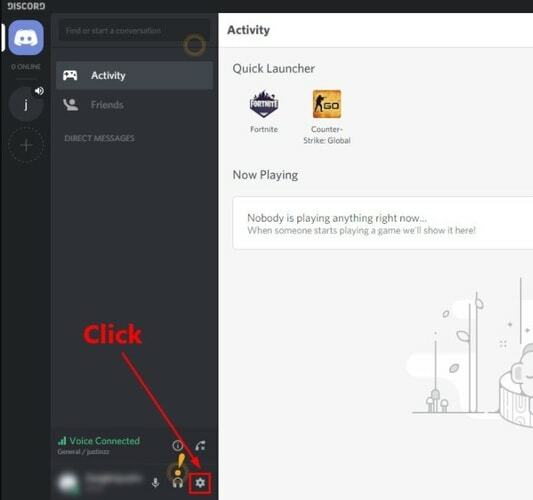
Passo 2:- Quindi, sul lato sinistro della finestra, scorrere verso il basso e individuare Aspetto.
Passaggio 3:- Dopodiché, disattiva il pulsante di attivazione/disattivazione presentato accanto ad Accelerazione hardware, se attivato.
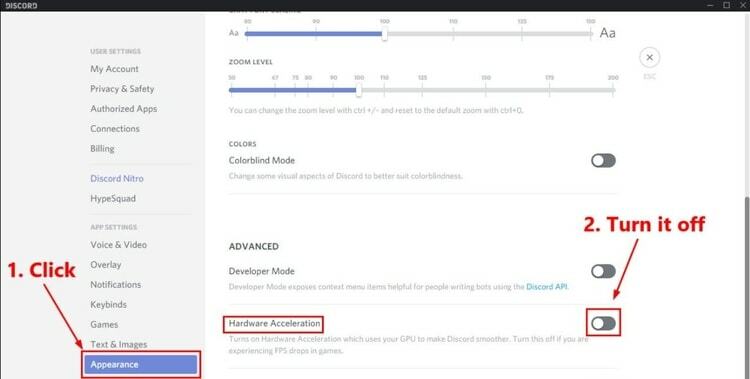
Dopo averlo eseguito, riavvia il sistema ed esegui il gioco solo per verificare se questo problema è stato risolto o meno.
Leggi anche: Come aggiornare i driver di dispositivo su Windows 10?
Soluzione 5: installa nuovamente l'applicazione Discord
Se tutte le soluzioni di cui sopra non sono riuscite a risolvere il "sovrapposizione di discordia non funziona", quindi è necessario reinstallare l'applicazione Discord. Dopo aver reinstallato l'applicazione Discord, questo fastidioso problema verrà risolto. Abbiamo condiviso i passaggi di seguito per lo stesso!
Passo 1:- Nella casella di ricerca di Windows, digita Pannello di controllo e scegli un risultato adatto.

Passo 2:- Ora, imposta la visualizzazione tramite l'opzione su categoria e scegli disinstallare un programma nella categoria Programmi.

Passaggio 3:- Scorri su e giù e trova Discord, una volta ottenuto, fai clic con il pulsante destro del mouse su di esso e scegli l'opzione Disinstalla.
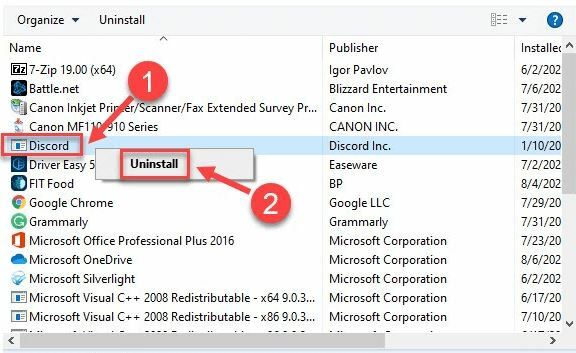
Passaggio 4:- Dopodiché, per procedere ulteriormente, segui ciò che la procedura guidata ti chiede di fare.
Passaggio 5:- Alla fine, riavvia il sistema e vai su Sito ufficiale di Discord per scaricare e installare la versione più recente dell'applicazione.
Quindi, ecco come puoi reinstallare l'applicazione Discord. Una volta reinstallato l'applicazione, il problema dell'overlay discord non funziona viene risolto.
Overlay Discord non funziona su PC Windows (risolto)
Pertanto, puoi risolvere il problema dell'overlay discord che non funziona su PC Windows con il metodo più semplice. Attraverso questo articolo, abbiamo cercato di chiarire ogni aspetto relativo a questo.
Tuttavia, non provi tutte le soluzioni, leggile tutte e continua a leggere finché non trovi quella più adatta alle tue preferenze. Ci si aspetta che tu abbia familiarità con come risolvere il fastidioso problema di sovrapposizione della discordia che non funziona. Tuttavia, se affronti qualsiasi tipo di domanda durante l'implementazione, non esitare a comunicarcelo nella casella dei commenti qui sotto. Ti assicureremo di ascoltare le tue domande e di aiutarti. Iscriviti alla nostra newsletter per ulteriori commenti informativi. Torneremo presto, fino ad allora, restate sintonizzati con noi!